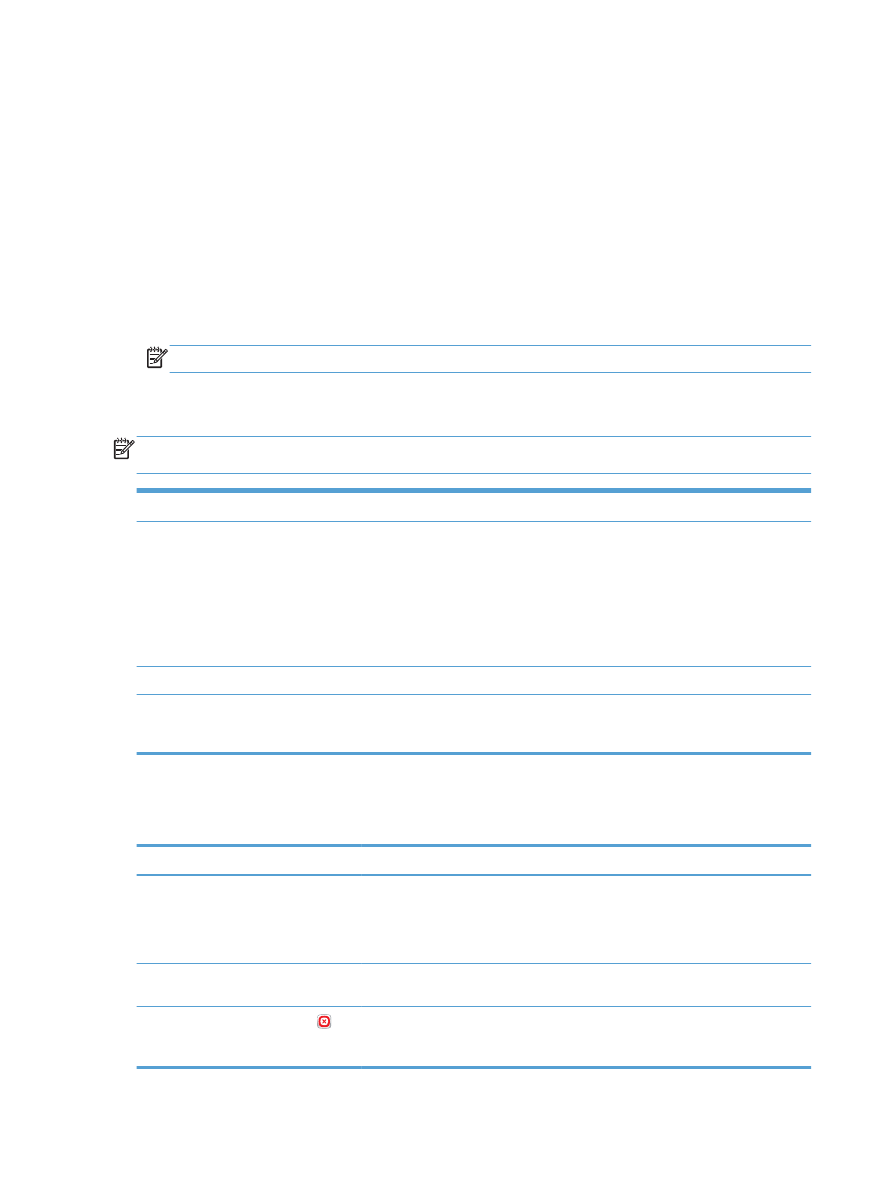
檢查傳真附件的狀態
若類比傳真附件出現故障的狀況,請列印
組態頁
報告以核對其狀態。
1.
在主畫面中,捲動至
管理
按鈕並加以點選。
2.
開啟下列功能表:
●
報告
●
組態
/狀態頁
●
組態頁
3.
點選
列印
按鈕以列印報告,或點選
檢視
按鈕,在螢幕上檢視報告。報告包含數個頁面。
附註:
Jetdirect 頁面上會列出產品的 IP 位址或主機名稱。
在「組態」頁面的「
Fax Accessory」(傳真附件)頁面上,核取「Hardware Information」(硬體資
訊)標題下的「
Modem Status」(數據機狀態)。下表是各狀態的情況,以及可能的解決方法。
附註:
如果無法列印「傳真附件」頁面,可能是類比傳真附件發生問題。如果您使用的是
LAN 傳真
或網路傳真,這些組態設定可能造成該功能無法作用。
運作正常
/已啟用
1
已安裝類比傳真附件並已就緒。
運作正常
/已停用
1
已安裝傳真附件,但您尚未設定必要的傳真設定。
已安裝傳真附件並且運作正常,但是
HP Digital Sending 公用
程式已停用產品的傳真功能,或是啟用了
LAN 傳真。啟用
LAN 傳真會導致停用類比傳真功能。一次只能在 LAN 傳真功
能或類比傳真功能中擇一啟用。
附註:
如果已啟用
LAN 傳真,產品控制面板上不提供
傳真
功
能。
未運作
/已啟用/已停用
1
產品已偵測到韌體故障。升級韌體。
已損壞
/已啟用/已停用
1
傳真附件發生故障。重新插入傳真附件卡,並檢查是否有插腳
彎曲變形。狀態若繼續為
DAMAGED(已損壞),請更換類比
傳真附件卡。
1
ENABLED(已啟用)表示類比傳真附件已啟用且開啟;DISABLED(已停用)表示 LAN 傳真已啟用(類比傳真已關閉)。